

By Adela D. Louie, Dernière mise à jour: April 28, 2021
Votre fournisseur de services est-il AT&T? Vous rencontrez des problèmes avec leur transfert mobile AT&T? Cela ne fonctionne pas pour vous? Si vous avez le même cas comme celui-ci, nous avons ici la meilleure solution que vous pouvez appliquer pour le faire réparer. Nous allons vous montrer dans cet article des solutions lorsque AT&T Mobile Transfer ne fonctionne pas.
Si vous êtes un utilisateur AT&T et que vous êtes votre fournisseur depuis longtemps, vous connaissez désormais tous leur outil de transfert mobile AT&T, n'est-ce pas? Sinon, laissez-nous vous dire quelque chose à ce sujet car nous procédons et résolvons le problème lorsque AT&T Mobile Transfer ne fonctionne pas.
Partie 1. AT&T Mobile Transfer ne fonctionne pas - Qu'est-ce que AT&T Mobile TransferPartie 2. 6 façons de résoudre le problème lorsque le transfert AT&T Mobile ne fonctionne pas sur un appareil mobilePartie 3. La meilleure alternative pour AT&T Mobile Transfer lorsque ATT Mobile Transfer ne fonctionne pas
ATT Mobile Transfer est une application ou un outil que la société cellulaire AT&T offre à tous ses utilisateurs. Il s'agit d'un outil dans lequel vous pouvez l'utiliser pour transférer vos photos, vidéos, musique, messages, MMS, contacts et documents d'un appareil à un autre à condition que l'appareil provienne du fournisseur AT&T.
Grâce à cette application, vous pourrez transférer les données que nous avons mentionnées dans d'autres appareils sans avoir besoin d'accéder à votre ordinateur. Cependant, comme toute autre application, cet outil peut également avoir des problèmes ou des problèmes lors de son utilisation. C'est pourquoi nous allons vous montrer dans cet article différentes manières de résoudre le problème lorsque ATT Mobile Transfer ne fonctionne pas.
De nombreux utilisateurs disent avoir du mal à utiliser AT&T Mobile Transfer, car l'application continue de rester bloquée chaque fois qu'ils transfèrent leurs données d'un appareil à un autre. En plus de cela, il y a aussi d'autres utilisateurs qui disent qu'ils ne peuvent pas obtenir de code QR lorsqu'ils utilisent l'application. Ils ont dit que le code QR ne pouvait pas en créer un nouveau après avoir scanné le code QR sur leur ancien appareil.
Donc, si dans tous les cas vous avez rencontré cela lors de l'utilisation de AT&T Mobile Transfer, voici les solutions que vous pouvez appliquer pour le faire réparer.
La toute première chose à faire lorsque AT&T Mobile Transfer ne fonctionne pas sur votre appareil mobile est de vérifier si votre appareil fonctionne actuellement sur la dernière version du système d'exploitation, que vous utilisiez un appareil Android ou un appareil iPhone. Le nécessite un système d'exploitation pour que vous puissiez utiliser AT&T Mobile Transfer sont les suivants:
• iPhone - iOS 8.0 ou version ultérieure.
• Android - OS 4.4 ou version ultérieure.
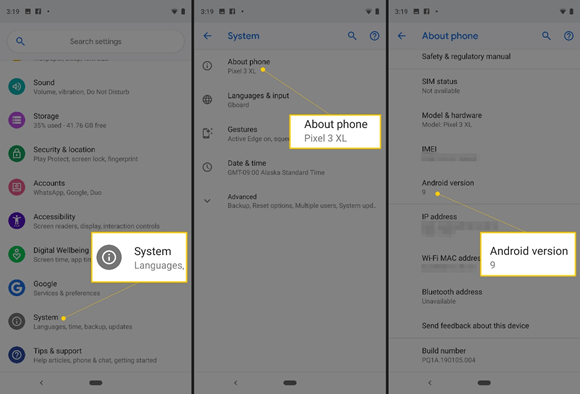
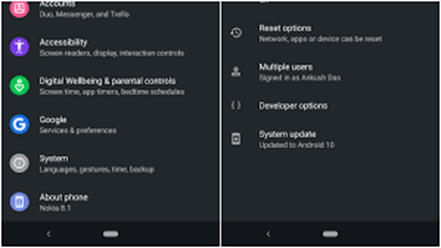
Lorsque vous rencontrez des problèmes avec AT&T Mobile Transfer sur votre appareil mobile, la prochaine chose que vous devez faire est de vérifier si vous êtes connecté à un Wi-Fi stable et rapide. Si jamais vous êtes connecté à une connexion Wi-Fi qui n'est pas stable, cela peut bloquer votre transfert AT&T Mobile lorsque vous êtes en train de transférer vos données d'un appareil vers le nouveau. Dans ce cas, vous pouvez déconnecter votre appareil de votre réseau Wi-Fi, puis vous reconnecter après quelques secondes.

Une autre façon de le faire est de transférer vos fichiers par lots et de vous assurer que vous ne surchargez pas l'application avec une tonne de gigaoctets en une seule fois. Vous pouvez effectuer plusieurs transferts à la place pour éviter que l'application ne reste bloquée lorsque vous transférez vos données d'un appareil à un autre.
Lorsque AT&T Mobile Transfer ne fonctionne pas sur votre appareil mobile, une autre façon de résoudre ce problème consiste à redémarrer votre appareil. Cela peut sembler trop simple et impossible pour résoudre le problème, mais c'est possible. Lorsque vous redémarrez votre appareil, toutes les applications que vous avez utilisées redémarreront également et supprimera tout problème rencontré.
Si vous utilisez un appareil Android et que vous rencontrez un problème lors de l'utilisation de AT&T Mobile Transfer, une façon dont vous pouvez profiter pour résoudre ce problème est de vider le cache de AT&T Mobile Transfer. Voici comment procéder.
Étape 1: Sur votre appareil Android, continuez et appuyez sur Paramètres.
Étape 2: À partir de là, continuez et appuyez sur Gérer les applications.
Étape 3: Et puis, allez-y et recherchez AT&T Mobile Transfer dans la liste des applications que vous pouvez voir sur votre écran et appuyez dessus.
Étape 4: Ensuite, continuez et appuyez sur Effacer les données, puis choisissez Effacer le cache.
La dernière option à faire lorsque votre AT&T Mobile Transfer ne fonctionne pas est de le désinstaller sur votre appareil mobile. Ensuite, vous pouvez le faire réinstaller sur votre appareil en accédant à votre App Store or Google Play Store.
Si le transfert mobile AT&T ne fonctionne toujours pas et que vous avez déjà appliqué toutes les solutions que nous avons fournies ci-dessus, il existe une meilleure alternative que vous pouvez utiliser. Et c'est le transfert de téléphone FoneDog.
L' Transfert de téléphone FoneDog vous permettra de transférer toutes les données souhaitées d'un appareil à un autre sans rencontrer de problèmes tels que des retards ou des blocages pendant le processus de transfert. Grâce à cet outil, vous pourrez transférer vos vidéos, musique, photos, messages et contacts. Vous pouvez également l'utiliser si vous avez certains fichiers que vous souhaitez transférer de votre PC vers iPad ou d'autres appareils. Cela fonctionne également sur les deux appareils Android.
Le transfert de téléphone FoneDog ne fonctionne pas seulement pour les abonnés AT&T mais également pour d'autres fournisseurs de téléphonie mobile, ce qui signifie que vous pouvez transférer vos données quel que soit le réseau que vous utilisez sur votre appareil mobile. Il peut également résoudre certaines questions lorsque vous utilisez votre téléphone, par exemple, il peut vous aider lorsque vous ne pouvez pas accéder au stockage de l'appareil. Son utilisation est très sûre et efficace et à cause de cela, beaucoup de gens recommandent d'utiliser le transfert de téléphone FoneDog.
Pour vous montrer un peu plus comment vous pouvez transférer des données d'un appareil mobile à un autre, voici un guide rapide que vous pouvez suivre.
Mobile Transfert Transférez des fichiers entre iOS, Android et Windows PC. Transférez et sauvegardez facilement des messages texte, des contacts, des photos, des vidéos et de la musique sur ordinateur. Entièrement compatible avec iOS 13 et Android 9.0. Essai Gratuit 
Étape 1. Connectez l'appareil mobile à l'ordinateur
Bien sûr, vous devez télécharger l'outil depuis notre site officiel et l'installer sur votre ordinateur. Une fois cela fait, vous allez maintenant et ouvrez le programme, puis connectez votre appareil mobile à votre ordinateur à l'aide de son câble USB. Ensuite, vous pourrez savoir que votre appareil a été détecté une fois que vous voyez les détails de votre appareil sur l'écran de votre ordinateur.
Étape 2. Sélectionnez le type de données à transférer
Ensuite, il y a une liste de types de données située sur le côté gauche de votre écran. À partir de là, choisissez le type de données que vous souhaitez transférer de votre ancien appareil vers le nouvel appareil que vous possédez.
Étape 3. Choisissez les éléments à transférer
Après cela, vous pourrez voir tous les éléments qui sont dans le type de données que vous avez choisi. À partir de là, choisissez tous les éléments que vous souhaitez transférer sur votre nouvel appareil. Vous pouvez les choisir de manière sélective un par un, ou vous pouvez simplement cliquer sur le bouton Vérifier tout au-dessus de votre écran pour choisir tous les éléments à la fois.
Étape 4. Transférer les données sélectionnées
Après avoir choisi toutes les données que vous souhaitez transférer, vous pouvez maintenant poursuivre le processus de transfert.
· En cas de transfert vers un autre appareil mobile - Vous devez connecter le nouvel appareil mobile sur lequel vous souhaitez transférer vos données. Et puis cliquez sur le bouton Exporter vers l'appareil situé dans la barre de menu du FoneDog Phone Transfer
• Si vous transférez des données d'un appareil mobile vers un ordinateur - Il vous suffit alors de cliquer sur l'option Exporter vers PC qui se trouve également dans la barre de menu du FoneDog Phone Transfer.
Et puis, tout ce que vous avez à faire à partir de maintenant est d'attendre patiemment que le processus se termine.
Les gens LIRE AUSSIComment transférer des messages WhatsApp Android vers iPhone en 2021Comment synchroniser l'iPhone avec un nouvel ordinateur
Lorsque le transfert mobile AT&T ne fonctionne pas sur votre appareil mobile, continuez simplement et appliquez toutes les solutions que nous avons mentionnées ci-dessus. Et dans tous les cas, aucune des solutions ci-dessus n'a été en mesure de résoudre le problème, vous pouvez utiliser le transfert de téléphone FoneDog afin de transférer les données que vous souhaitez d'un appareil à un autre. C'est un outil rapide, simple et efficace pour traiter vos besoins lors du transfert de données d'un appareil à un autre.
Laisser un commentaire
Commentaire
Transfert de périphéries
Transfer data from iPhone, Android, iOS, and Computer to Anywhere without any loss with FoneDog Phone Transfer. Such as photo, messages, contacts, music, etc.
Essai GratuitArticles Populaires
/
INTÉRESSANTTERNE
/
SIMPLEDIFFICILE
Je vous remercie! Voici vos choix:
Excellent
Évaluation: 4.8 / 5 (basé sur 74 notes)